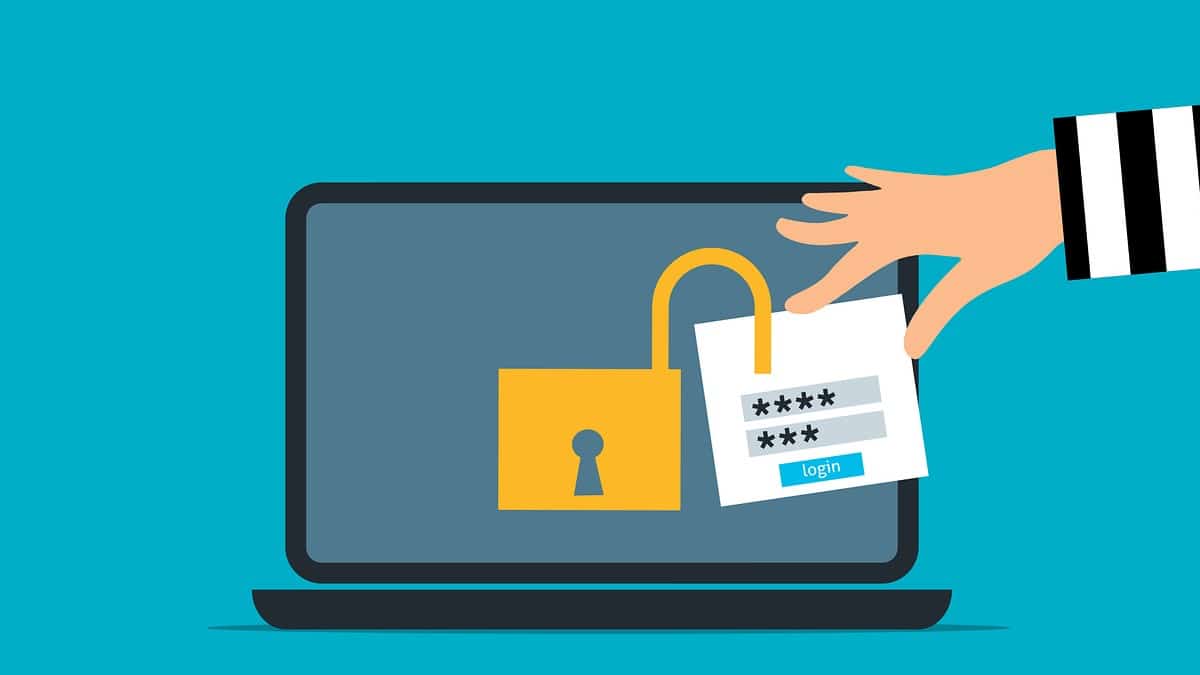Dans notre ère numérique, sécuriser ses comptes en ligne est devenu essentiel.
Ce guide exhaustif vous accompagne pas à pas dans le processus de modification de vos mots de passe enregistrés sur Safari, que vous soyez sur Mac, iPhone ou iPad. Grâce à des instructions claires et des conseils pratiques, apprenez à gérer efficacement vos identifiants pour une navigation sécurisée et sereine.
Dans un monde numérique en constante évolution, la gestion sécurisée des mots de passe est cruciale. Que vous utilisiez un Mac, un iPhone ou un iPad, Apple Safari offre des fonctionnalités robustes pour gérer vos identifiants.
Ce guide approfondi vous expliquera comment modifier un mot de passe enregistré sur Safari, en s’appuyant sur des instructions détaillées et des conseils pratiques.
Naviguer dans les paramètres de Safari sur Mac
Accès aux préférences de Safari
Pour commencer, ouvrez Safari sur votre Mac. Dans la barre de menu supérieure, cliquez sur « Safari », puis sélectionnez « Préférences ». Cette action ouvre une fenêtre offrant plusieurs onglets.
Modification des mots de passe enregistrés
Dans les « Préférences », accédez à l’onglet « Mots de passe ». Safari vous demandera alors de saisir votre mot de passe de session macOS, assurant ainsi une couche supplémentaire de sécurité. Une fois authentifié, vous verrez une liste de sites web pour lesquels vous avez enregistré des mots de passe.
Processus de mise à jour du mot de passe
Sélectionnez le site dont le mot de passe doit être modifié et cliquez sur « Modifier ». Vous devrez entrer votre ancien mot de passe, suivi du nouveau que vous souhaitez utiliser. Après avoir saisi les informations requises, cliquez sur « Enregistrer » pour finaliser la modification.
Gestion des mots de passe sur iPhone ou iPad
Accéder aux réglages de mots de passe
Sur un iPhone ou un iPad, ouvrez l’application « Réglages » et naviguez vers « Mots de passe ». L’appareil peut vous demander de saisir votre code d’accès ou d’utiliser Face ID/Touch ID pour vérification.
Étape de modification
Après authentification, choisissez le site web pour lequel le mot de passe doit être changé et appuyez sur « Modifier ». Vous aurez alors l’opportunité de saisir votre ancien mot de passe et de définir le nouveau. Pour achever le processus, appuyez sur « Terminé ».
Conseils pour une gestion efficace des mots de passe
- Unicité des mots de passe : Assurez-vous d’utiliser un mot de passe unique pour chaque site. Cela réduit les risques en cas de brèche de sécurité sur l’un des services que vous utilisez.
- Gestionnaires de mots de passe : L’utilisation d’un gestionnaire de mots de passe peut grandement simplifier la gestion de vos identifiants tout en améliorant leur sécurité.
- Mises à jour régulières : Changez vos mots de passe périodiquement et toujours après une suspicion de compromission.
Foire aux questions (FAQ)
Comment accéder aux mots de passe enregistrés sur Safari ?
Sur Mac, ouvrez Safari, cliquez sur « Préférences » puis sur l’onglet « Mots de passe ». Sur iPhone ou iPad, allez dans « Réglages » puis « Mots de passe ».
Que faire si j’oublie un mot de passe enregistré ?
Utilisez la fonction de récupération de mot de passe du site concerné. Vous pouvez aussi consulter le mot de passe enregistré dans Safari si nécessaire.
Est-il sûr de stocker mes mots de passe sur Safari ?
Safari utilise des mesures de sécurité avancées pour protéger vos données. Assurez-vous également que vos appareils sont sécurisés avec un code d’accès ou une identification biométrique.
Pour plus d’informations et d’assistance, visitez les ressources officielles d’Apple :
- Afficher, modifier et supprimer les mots de passe enregistrés dans Safari
- Accéder aux mots de passe et clés d’identification enregistrés sur votre iPhone
En conclusion, la gestion des mots de passe sur Safari est un processus intuitif, que ce soit sur Mac ou sur des appareils iOS. Suivre ces étapes et conseils peut non seulement simplifier votre expérience en ligne mais aussi renforcer votre sécurité numérique. N’hésitez pas à partager vos expériences ou vos questions sur ce sujet pour enrichir notre discussion.